تحميل مقاطع الفيديو على Snapchat ليس له نفس التأثير إذا كان الصوت مكتومًا أو مفقودًا. إذا كان الميكروفون يعمل ، فقد يكون من الأفضل الاستمرار في إرسال الصور الثابتة.
لكن أولاً ، جرب بعض الإصلاحات التالية لمواصلة نشر قصص رائعة عنك وعن أصدقائك وعن مغامراتك.
تحقق من إعدادات الصوت
اسحب لوحة التحكم في مستوى الصوت على هاتفك الذكي لأعلى وتأكد من أن شريط تمرير الميكروفون بأقصى مستوى صوت.
في بعض smartphones قد تحتاج أيضًا إلى ضبط التحكم في مستوى صوت الوسائط على المستوى الأقصى. هناك الكثير من تقارير المستخدمين التي تشير إلى وجود علاقة بين حجم الوسائط وحجم التسجيل في Snapchat.
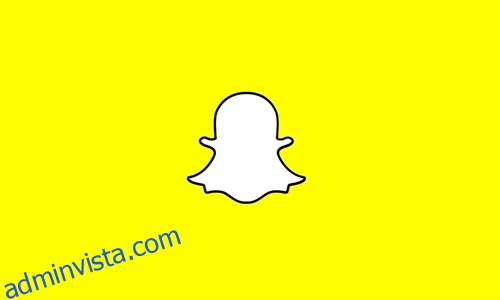
أعد تشغيل التطبيق
في بعض الأحيان تحدث المشاكل عند بدء التشغيل. أحد أسهل الحلول الممكنة هو إغلاق التطبيق ، والانتظار بضع ثوانٍ ، ثم تشغيله مرة أخرى.
أعد تشغيل الهاتف
لمستخدمي iPhone:
لمستخدمي أندرويد:
لاحظ أن العملية قد تختلف في بعض أجهزة Android. لكن يجب أن تسمح جميع الهواتف الذكية التي تعمل بنظام Android مثل تلك التي تصنعها Samsung أو LG أو Google بمزيج الأزرار هذا.
أعد تثبيت التطبيق
لمستخدمي iPhone:
ملاحظة سريعة. لا تضغط بشدة على الشاشة إذا كان لديك iPhone أحدث من 6s. سيؤدي الضغط بشدة إلى إظهار قائمة الإجراءات السريعة فقط بدلاً من رمز X الذي تبحث عنه.
لمستخدمي أندرويد:
لاحظ أن الخطوات هي نفسها بشكل أساسي مع وجود اختلافات قليلة جدًا اعتمادًا على جهازك.
البحث عن التحديثات
إذا قمت بإيقاف تشغيل التحديثات التلقائية على هاتفك الذكي ، فيمكنك مواجهة عالم من المشاكل ، خاصة مع تطبيقات الطرف الثالث.
تحقق مما إذا كان لديك أحدث إصدار من Snapchat مثبتًا. تحقق أيضًا مما إذا كان نظام تشغيل الهاتف محدثًا. قد يؤدي تثبيت آخر التحديثات لكل من التطبيق والهاتف إلى إصلاح أخطاء الميكروفون.
نظف الميكروفون
لا تفترض فورًا أن الميكروفون قد توقف عن العمل تمامًا. هناك دائمًا احتمال ألا يعمل بشكل جيد بما يكفي لالتقاط صوتك.

يشتكي العديد من المستخدمين من عدم تسجيل مقاطع الفيديو الخاصة بهم على Snapchat بحجم مُرضٍ. يمكن أن يحدث هذا بسبب تراكم الكثير من الأوساخ والأوساخ في الميكروفون. استخدم علبة من الهواء المضغوط أو قطعة قطن ناعمة لإزالة أي جزيئات غير مرغوب فيها. يجب أن يزيل هذا معظم التداخل ويزيد من مستويات التسجيل الخاصة بك.
إطلاق تذكرة
غالبًا ما تمر التطبيقات بسلسلة من التحديثات الصغيرة التي تعمل على إصلاح بعض الأخطاء ولكنها تسبب أيضًا تحديثات جديدة. لسوء الحظ ، لا يأتي هذا دائمًا مع إخلاء المسؤولية من مطوري التطبيقات لإعلام المستخدمين بالمشكلات المحتملة.
من المحتمل جدًا أن يكون التحديث الأخير قد أفسد وظيفة الميكروفون بالنسبة للبعض smartphones أو إصدارات نظام التشغيل. لا تقم بإزالة خيار إرسال تذكرة إلى مطوري التطبيق.
استخدم صفحة دعم Snapchat لملء النموذج وإعلامهم بمشكلتك. كن مفصلاً قدر الإمكان ضمن عدد الكلمات المخصص.
عبر عن أفكارك
وجود مشاكل في الميكروفون قيد التشغيل smartphones لا شيء جديد. هناك الكثير من الأشياء التي يمكن أن تحدث خطأ في كل من البرامج والأجهزة. وكلما كنت تتعامل مع تطبيق تابع لجهة خارجية مثل Snapchat ، قد يكون من الصعب العثور على جذر المشكلة بالضبط.
نأمل أن تساعدك هذه النصائح على الاستمتاع الكامل بـ Snapchat مرة أخرى. هل تعرف إصلاحات أخرى يمكن أن تساعد مستخدمي Snapchat في مشاكل الصوت؟ هل واجهت مجموعة من العوامل التي أعاقت قدرتك على استخدام الميكروفون مع Snapchat؟ واسمحوا لنا أن نعرف في قسم التعليقات أدناه.
